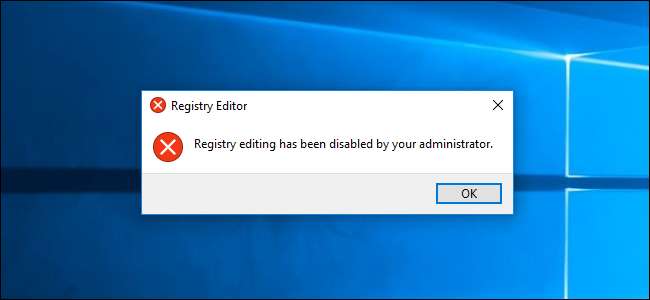
اگر آپ محتاط نہیں ہیں تو ونڈوز رجسٹری میں گڑبڑ ہر طرح کی پریشانیوں کا سبب بن سکتی ہے۔ اگر آپ اپنا کمپیوٹر دوسروں کے ساتھ بانٹتے ہیں تو ، آپ کم تجربہ کار صارفین کو رجسٹری تک رسائی اور ترمیم کرنے سے روک سکتے ہیں۔
جب آپ دوسرے لوگوں کے ساتھ پی سی شیئر کرتے ہیں تو ، ونڈوز کے کچھ پہلوؤں کو بند کرنا واقعی مددگار ثابت ہوسکتا ہے۔ مثال کے طور پر ، ہم نے اس کے بارے میں بات کی ہے صارفین کو ونڈوز بند کرنے سے روکیں اور کس طرح کنٹرول پینل اور ترتیبات انٹرفیس کو غیر فعال کریں . اگر آپ ترجیح نہیں دیتے ہیں تو ہر انتظامی ٹول — رجسٹری ایڈیٹر of کی والدہ تک رسائی کو بھی غیر فعال کر سکتے ہیں۔ یہ کیسے ہے۔
متعلقہ: ونڈوز کو بند کرنے سے مخصوص صارفین کو کیسے روکا جائے
ایک بہت ہی اہم انتباہ ، اگرچہ۔ ہم آپ کو ان تمام ہدایات کی یاد دلانے جارہے ہیں تاکہ یہ یقینی بنائیں کہ آپ صرف ان صارفین کے ل access رسائی کو روک رہے ہیں جو آپ چاہتے ہیں ، لیکن آپ کو اپنے کمپیوٹر پر ہمیشہ کم از کم ایک انتظامی اکاؤنٹ چھوڑنا چاہئے جس میں کسی بھی طرح سے لاک نہیں ہے۔ رجسٹری میں بصورت دیگر ، آپ خود کو ان تبدیلیوں کو پلٹنے میں ناکام محسوس کرسکتے ہیں۔
گھریلو استعمال کنندہ: رجسٹری میں ترمیم کرکے رجسٹری تک رسائی کو غیر فعال کریں
اگر آپ کے پاس ونڈوز 7 ، 8 ، یا 10 ہوم ہے تو ، آپ کو یہ تبدیلیاں کرنے کیلئے ونڈوز رجسٹری میں ترمیم کرنا ہوگی۔ اگر آپ کے پاس ونڈوز پرو یا انٹرپرائز ہے تو آپ اسے اس طرح بھی کرسکتے ہیں ، لیکن رجسٹری میں کام کرنے میں زیادہ آرام محسوس کرتے ہیں۔ (اگر آپ کے پاس پرو یا انٹرپرائز ہے تو ، اگرچہ ، ہم اگلے حصے میں بیان کردہ ، آسان مقامی گروپ پالیسی ایڈیٹر استعمال کرنے کی سفارش کرتے ہیں۔)
معیاری انتباہ: رجسٹری ایڈیٹر ایک طاقتور ٹول ہے اور اس کا غلط استعمال کرنا آپ کے سسٹم کو غیر مستحکم یا ناقابل برداشت بھی کرسکتا ہے۔ یہ بہت آسان ہیک ہے اور جب تک آپ ہدایات پر قائم رہیں گے ، آپ کو کوئی پریشانی نہیں ہونی چاہئے۔ اس نے کہا ، اگر آپ نے پہلے کبھی اس کے ساتھ کام نہیں کیا ہے تو ، پڑھنے پر غور کریں رجسٹری ایڈیٹر کا استعمال کیسے کریں شروع کرنے سے پہلے۔ اور ضرور رجسٹری کا بیک اپ بنائیں (اور آپ کا کمپیوٹر !) تبدیلیاں کرنے سے پہلے
متعلقہ: کسی پرو کی طرح رجسٹری ایڈیٹر استعمال کرنا سیکھنا
رجسٹری میں ترمیم کرنا شروع کرنے سے پہلے ، آپ کو دو اقدامات کرنے کی ضرورت ہوگی۔
- اگر صارف اکاؤنٹ جس کے لئے آپ رجسٹری کو محدود کرنا چاہتے ہیں وہ ایک معیاری اکاؤنٹ ہے تو ، آپ کو عارضی طور پر اسے ایڈمنسٹریٹر اکاؤنٹ میں تبدیل کرنے کی ضرورت ہوگی۔ اس سے آپ کو تبدیل کرنے کی اجازت ملے گی جو آپ کو کرنے کی ضرورت ہے۔ اور ہم آپ کو اس کے کام کر لینے کے بعد اسے دوبارہ تبدیل کرنے کی یاد دلاتے ہیں۔
- آپ کو تبدیل کرنے کے خواہاں صارف کے بطور سائن ان کرنے کی ضرورت ہوگی کے لئے ، اور پھر ان کے اکاؤنٹ میں لاگ ان ہونے کے بعد رجسٹری میں ترمیم کریں۔
اور اگر آپ کے پاس متعدد صارفین ہیں جن کے ل changes آپ تبدیلیاں لانا چاہتے ہیں تو آپ کو ہر صارف کے لئے ان دو مراحل کو دہرانا ہوگا۔
جس صارف کے ل changes آپ تبدیلیاں کررہے ہیں اس کے بطور سائن ان کرنے کے بعد ، اسٹارٹ اور "regedit" ٹائپ کرکے رجسٹری ایڈیٹر کھولیں۔ رجسٹری ایڈیٹر کھولنے کے لئے انٹر دبائیں اور اپنے کمپیوٹر میں تبدیلی کرنے کی اجازت دیں۔
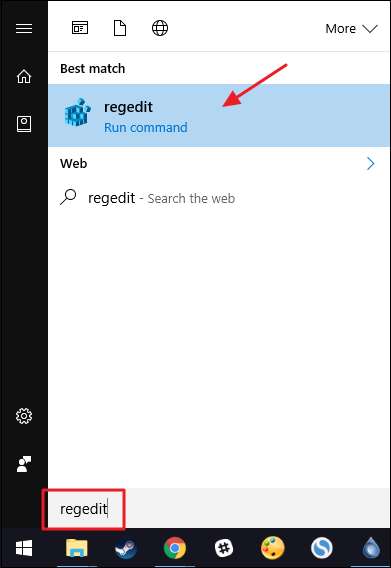
رجسٹری ایڈیٹر میں ، درج ذیل کلید پر تشریف لے جانے کے لئے بائیں سائڈبار کا استعمال کریں۔
HKEY_CURRENT_USER \ سافٹ ویئر \ مائیکروسافٹ \ ونڈوز \ کرنٹ ورژن \ پالیسیاں \ سسٹم
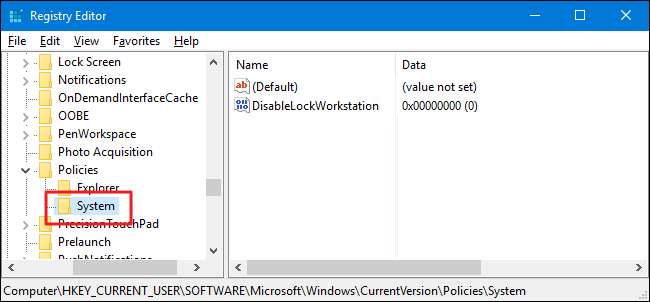
اگلا ، آپ اس کے اندر ایک نئی قدر پیدا کریں گے
سسٹم
چابی. پر دائیں کلک کریں
سسٹم
کلیدی اور نیا> DWORD (32 بٹ) قدر منتخب کریں۔ نئی قدر کو نامزد کریں "DisableRegistryTools"۔
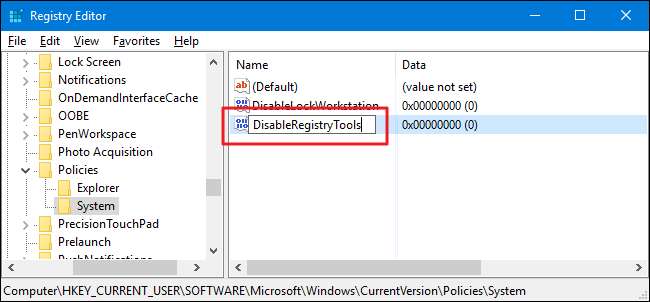
اگلا ، پر ڈبل کلک کریں
غیر فعال رجسٹری ٹولز
اس کی خصوصیات ونڈو کو کھولنے کے لئے قدر. "ویلیو ڈیٹا" باکس میں 0 سے 1 تک کی قیمت کو تبدیل کریں اور پھر "ٹھیک ہے" پر کلک کریں۔
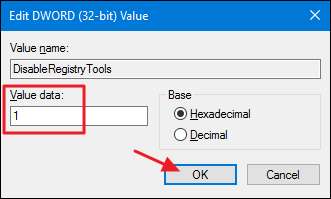
اب آپ رجسٹری ایڈیٹر سے باہر نکل سکتے ہیں۔ تبدیلیاں فوری طور پر رونما ہوتی ہیں اور آپ ان کو دوبارہ رجسٹری ایڈیٹر کھولنے کی کوشش کرکے جانچ سکتے ہیں۔ آپ کو ایک غلطی کا پیغام ملنا چاہئے۔ اب ، آپ اس صارف کی حیثیت سے سائن آؤٹ کرسکتے ہیں ، اپنے انتظامی اکاؤنٹ سے دوبارہ سائن ان کرسکتے ہیں ، اور اس صارف کے اکاؤنٹ کو ایک معیاری اکاؤنٹ میں تبدیل کرسکتے ہیں اگر پہلے کی طرح ہوتا تھا۔
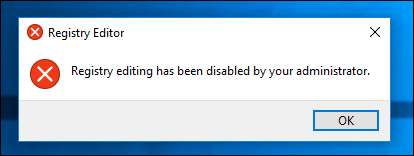
اگر آپ کبھی بھی تبدیلیاں تبدیل کرنا چاہتے ہیں تو ، آپ کو اس صارف کی حیثیت سے دوبارہ دستخط کرنے کی ضرورت ہوگی the اگر اکاؤنٹ پہلے سے ہی نہیں ہے تو اسے انتظامیہ میں تبدیل کرنا ہوگا — اور انتظامی مراعات کے ساتھ کمانڈ پرامپٹ کھولنا ہوگا ، کیونکہ آپ اس قابل نہیں ہوسکیں گے۔ رجسٹری تک رسائی حاصل کریں۔ فوری طور پر مندرجہ ذیل کمانڈ کو ٹائپ کریں:
ریگ شامل کریں "HKCU \ سافٹ ویئر \ مائیکروسافٹ \ ونڈوز \ کرنٹ ورزن icies پالیسیاں" سسٹم / / ٹیگ
یہ کمانڈ تبدیل کرتا ہے
غیر فعال رجسٹری ٹولز
قدر 1 سے واپس 0 تک۔ متبادل کے طور پر ، آپ اگلے حصے میں ڈاؤن لوڈ کے قابل ہیک ہم تفصیل استعمال کرسکتے ہیں۔
ہماری ون کلک پر رجسٹری ہیک ڈاؤن لوڈ کریں

اگر آپ خود رجسٹری میں غوطہ لگانے کے لئے محسوس نہیں کرتے ہیں تو ، ہم نے ڈاؤن لوڈ کے قابل دو رجسٹری ہیکس تخلیق کیں جن کو آپ استعمال کرسکتے ہیں۔ ایک ہیک رجسٹری ایڈیٹر تک رسائی کو غیر فعال کرتا ہے اور دوسرا ہیک رسائی قابل بناتا ہے۔ ان کو استعمال کرنے کے ل you ، آپ کو ان اقدامات پر عمل کرنے کی ضرورت ہوگی:
- وہ صارف اکاؤنٹ تبدیل کریں جس کے ل you آپ رجسٹری کو ایڈمنسٹریٹر کے اکاؤنٹ میں غیر فعال کرنا چاہتے ہیں ، اگر یہ پہلے سے ہی نہیں ہے۔
- اس صارف اکاؤنٹ کے ساتھ سائن ان کریں جس کے ل you آپ تبدیلیاں لانا چاہتے ہیں۔
- آپ استعمال کرنا چاہتے ہیں ہیک پر ڈبل کلک کریں اور اشارے پر کلک کریں۔
- سائن ان کریں اور پھر اپنے انتظامی اکاؤنٹ سے سائن ان کریں۔
- اس صارف اکاؤنٹ کو تبدیل کریں جس کے لئے آپ نے تبدیلیاں کی ہیں اسے معیاری اکاؤنٹ میں واپس کردیں اگر اسی طرح پہلے قائم کیا گیا تھا۔
دونوں ہییک مندرجہ ذیل زپ فائل میں شامل ہیں۔
رجسٹری ہیکس کو غیر فعال کریں
متعلقہ: اپنی خود ونڈوز رجسٹری ہیکس بنانے کا طریقہ
یہ ہیکس واقعی صرف ہیں
سسٹم
کلید ، نیچے چھین لیا
غیر فعال رجسٹری ٹولز
قیمت جو ہم نے اوپر بیان کی ہے ، اور پھر ایک .REG فائل میں برآمد کی گئی ہے۔ "موجودہ صارف کے لئے غیر فعال رجسٹری" چلانے سے ہیک پیدا ہوتا ہے
غیر فعال رجسٹری ٹولز
"موجودہ صارف کے لئے رجسٹری کو فعال کریں (پہلے سے طے شدہ)" ہیک چلانے سے قدر 0 پر واپس آجاتی ہے۔ اور اگر آپ رجسٹری سے لطف اندوز ہونا پسند کرتے ہیں تو ، سیکھنے میں وقت نکالنے کے قابل ہوگا
اپنی رجسٹری ہیک بنانے کا طریقہ
.
پرو اور انٹرپرائز صارفین: مقامی گروپ پالیسی ایڈیٹر کے ساتھ رجسٹری تک رسائی کو غیر فعال کریں
اگر آپ ونڈوز پرو یا انٹرپرائز استعمال کررہے ہیں تو ، مخصوص صارفین کے ل the رجسٹری تک رسائی کو غیر فعال کرنے کا آسان ترین طریقہ یہ ہے کہ لوکل گروپ پالیسی ایڈیٹر استعمال کریں۔ اس سے آپ کو تھوڑی اور طاقت بھی ملتی ہے جس پر صارفین کو یہ پابندی ہے۔ پہلے آپ کو ان صارفین کے لئے ایک پالیسی آبجیکٹ بنا کر تھوڑا سا اضافی سیٹ اپ کرنے کی ضرورت ہوگی۔ آپ ہمارے میں اس کے بارے میں سب کچھ پڑھ سکتے ہیں مخصوص صارفین کو گروپ پالیسی کے مقامی موافقت کا اطلاق کرنے کے لئے رہنما .
آپ کو یہ بھی معلوم ہونا چاہئے کہ گروپ پالیسی ایک بہت ہی طاقتور ٹول ہے ، لہذا اس میں کچھ وقت درکار ہے جانیں کہ یہ کیا کرسکتا ہے . نیز ، اگر آپ کمپنی کے نیٹ ورک پر موجود ہیں تو ، سب کو ایک احسان کریں اور پہلے اپنے ایڈمن سے چیک کریں۔ اگر آپ کا کام کا کمپیوٹر کسی ڈومین کا حصہ ہے تو ، اس کا بھی امکان ہے کہ یہ کسی ڈومین گروپ پالیسی کا حصہ ہے جو ویسے بھی ، مقامی گروپ پالیسی کو دبائے گا۔
متعلقہ: مخصوص صارفین کو مقامی گروپ پالیسی کے اندازوں کو کیسے استعمال کریں
ان مخصوص صارفین کے لئے پالیسیوں کو کنٹرول کرنے کے ل created آپ نے بنائی ہوئی ایم ایس سی فائل کو تلاش کرکے شروع کریں۔ اسے کھولنے کیلئے ڈبل کلک کریں اور اسے اپنے کمپیوٹر میں تبدیلیاں کرنے کی اجازت دیں۔ اس مثال میں ، ہم اپنے استعمال کردہ تمام غیر انتظامی صارف اکاؤنٹوں پر پالیسی لاگو کرنے کے لئے استعمال کر رہے ہیں۔
ان صارفین کے لئے گروپ پالیسی ونڈو میں ، بائیں طرف ، صارف کی تشکیل> انتظامی ٹیمپلیٹس> سسٹم پر ڈرل کریں۔ دائیں جانب ، "رجسٹری میں ترمیم کرنے والے ٹولز تک رسائی کو روکنے" والے آئٹم کو ڈھونڈیں اور اس کی خصوصیات کو ڈائیلاگ کھولنے کے لئے اس پر ڈبل کلک کریں۔
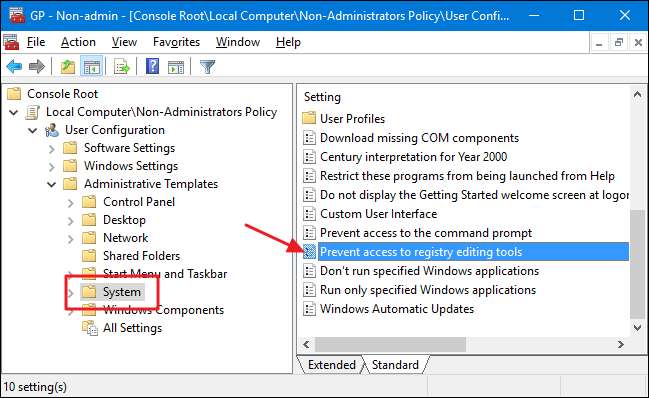
ترتیب کی خصوصیات میں موجود ونڈو میں ، "قابل بنائے گئے" اختیار پر کلک کریں اور یہ بھی یقینی بنائیں کہ "خاموشی سے چلنے سے ریجٹ کو غیر فعال کریں" اختیار کو "ہاں" پر سیٹ کیا گیا ہے۔ جب خاموشی سے چلنے کی اجازت دی جاتی ہے تو ، صارف خاموش آپشن کے ساتھ کمانڈ لائن سے پھانسی دے کر پہلے سے تشکیل شدہ REG فائلوں کا اطلاق کرسکتے ہیں۔ جب آپ "ہاں" کا انتخاب کرکے اس اختیار کو رد کرتے ہیں تو صارف رجسٹری میں کوئی تبدیلی نہیں کرسکیں گے۔ جب آپ کام کرلیں تو ، "ٹھیک ہے" پر کلک کریں۔
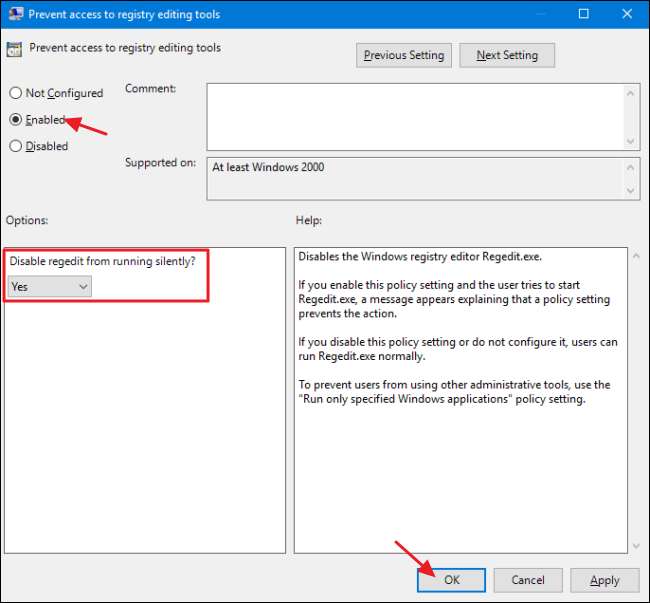
اب آپ لوکل گروپ پالیسی ایڈیٹر سے باہر نکل سکتے ہیں۔ تبدیلیاں فوری طور پر ہونی چاہ.۔ اس کی جانچ کرنے کے لئے ، صرف متاثرہ صارفین میں سے ایک کے طور پر سائن ان کریں اور یقینی بنائیں کہ آپ رجسٹری ایڈیٹر شروع نہیں کرسکتے ہیں۔ بعد میں تبدیلی کو پلٹانے کے لئے ، صرف اسی "رجسٹری ایڈیٹنگ ٹولز تک رسائی کو روکنے" کی ترتیب پر واپس جائیں اور اسے دوبارہ "تشکیل شدہ نہیں" میں تبدیل کریں۔







